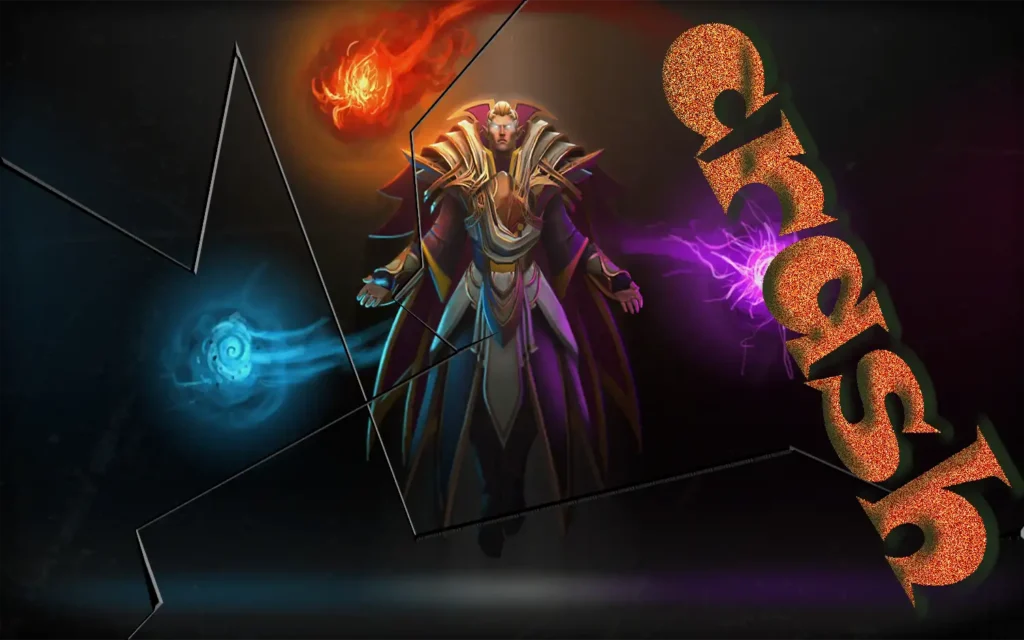رفع ارر Failed to create Dx11 render device در دوتا ۲
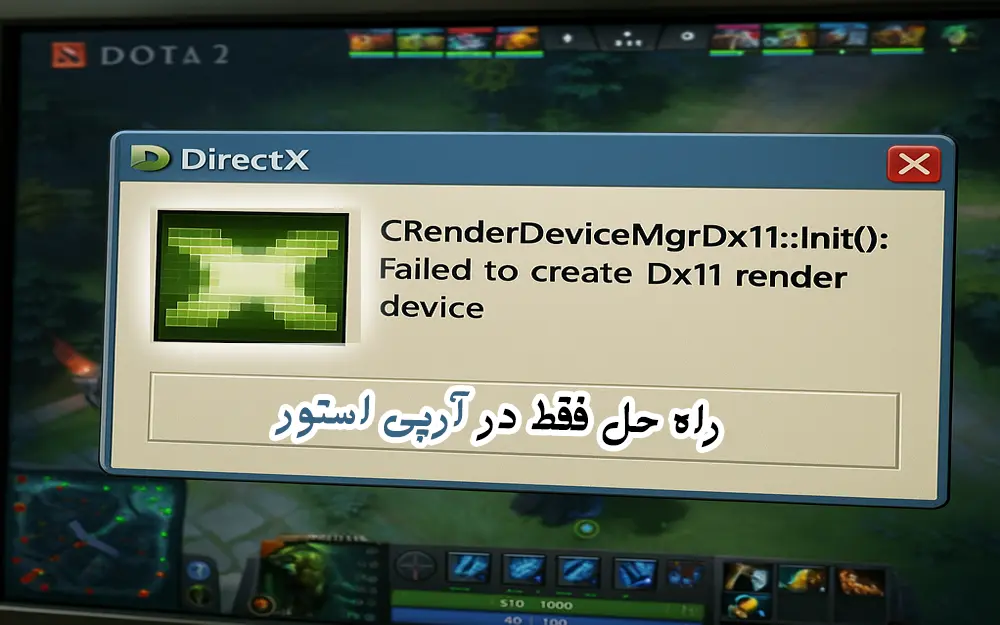
اگر در زمان اجرای دوتا ۲ ارور CRenderDeviceMgrDx11::Init(): Failed to create Dx11 render device رو دریافت می کنید می تونه به این معنی باشه فایل های درایور گرافیکتون دچار مشکل شده باشند یا به روز نباشند. این ارور مربوط به نصب نبودن دایرکت ایکس یا مشکل داشتن فایل های دایرکت ایکس 11 است که بخش اساسی برای رندر کردن بازی ها توسط گرافیک است.
در ادامه به بررسی مشکلات احتمالی و سپس ارائه راهکار می پردازیم تا این مشکل را حل کنیم
چک کردن نسخه دایرکت ایکس
- دکمه ویندوز در کیبورد را نگه دارید و R را بزنید. (win+R)
- پنجره ران (RUN)ویندوز برای شما باز خواهد شد عبارت dxdiag راتایپ کنید و گزینه ی ok را بزنید.
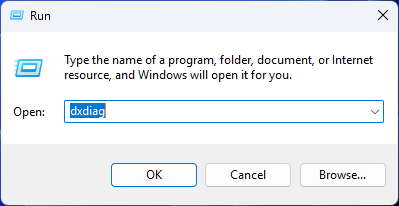
- در صورتی که بار اول است که این صفحه را باز می کنید از شما می پرسد که می خواهید درایورهاتون با اینترنت چک بشن؟ تفاوت زیادی نداره ولی گزینه ی NO را انتخاب کنید
- در پنجره باز شده در بخش سیستم نسخه دایرکت ایکس شما باید بالا تر از 11 باشد
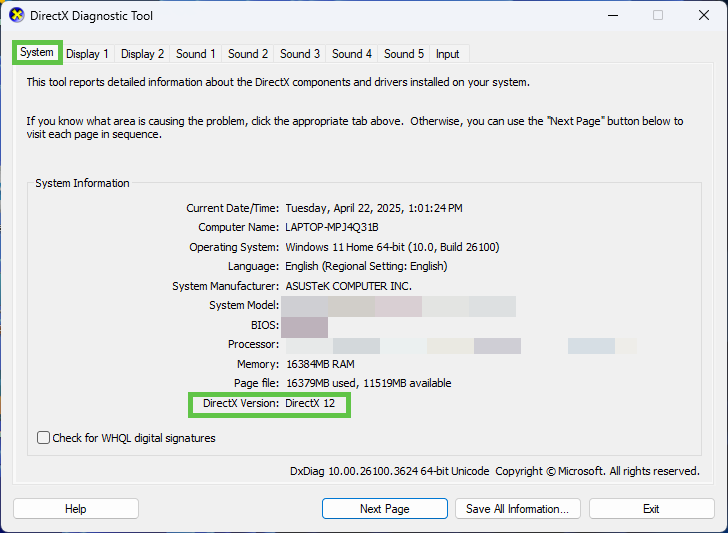
چک کردن کارت گرافیک
اکثر گرافیک ها قابلیت اجرای دایرکت ایکس 11 رو دارن از اینویدیا گرفته تا AMD و اینتل ولی این امکان وجود دارد که اگر گرافیک شما آنبرد باشد دایرکت ایکس 11 را ساپورت نکند برای چک کردن این موضوع مسیر زیر را طی کنید.
- دکمه ویندوز را در کیبورد نگه دارید و x را فشار دهید. در منوی باز شده گزینه ی Device Manager را انتخاب کنید
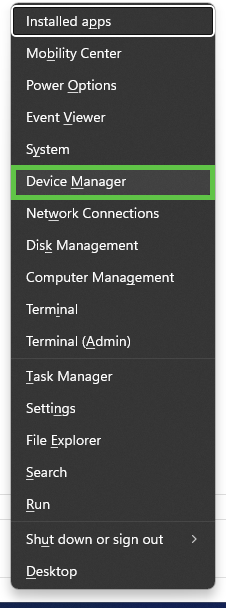
- روی فلش کنار Display adaptors کلیک کنید . اگر توی لیست کلماتی مثل INVIDIA, AMD ,INTEL دیدید سیستم شما گرافیک کارت دارد و مشکلی از این لحاظ ندارید ولی اگر فقط توی لیست عبارت Microsoft Basic Display Adaptor یا Intel HD Graphics بود شما در حال استفاده از گرافیک آنبودر هستید و این امکان وجود داره که امکان داره نتونید از دایرکت ایکس 11 استفاده کنید.
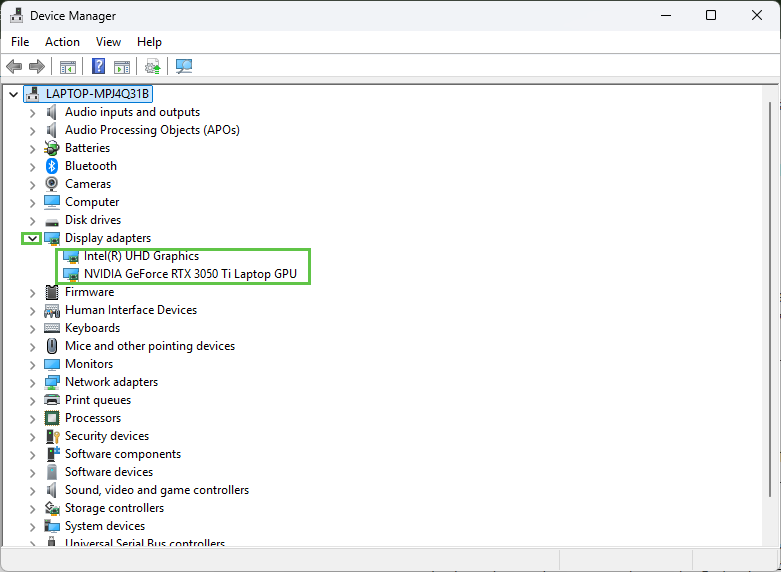
اگر فقط گزینه های آنبرد رو داشتید احتمالا مشکل شما سخت افزاری هست و نیاز دارید تا گرافیک کارت برای سیستم خریداری کنید و راهکار های زیر به کار شما نمی آید.
شاید مفید باشد
تغییر رابط برنامه ها و سیستم به Vulkan
برنامه ها برای اتصال و استفاده از سخت افزار های سیستم نیاز به یک رابط دارند که این رابط در گرافیک کارت اکثرا دایرکت ایکس و والکان هستند به احتمال زیاد درحال استفاده از دایرکت ایکس هستید با تغییر به والکان ممکن است مشکل شما حل شود.
- استیم را باز کنید و وارد تب Library شوید
- روی نام دوتا ۲ راست کلیک کنید و properties را انتخاب کنید.
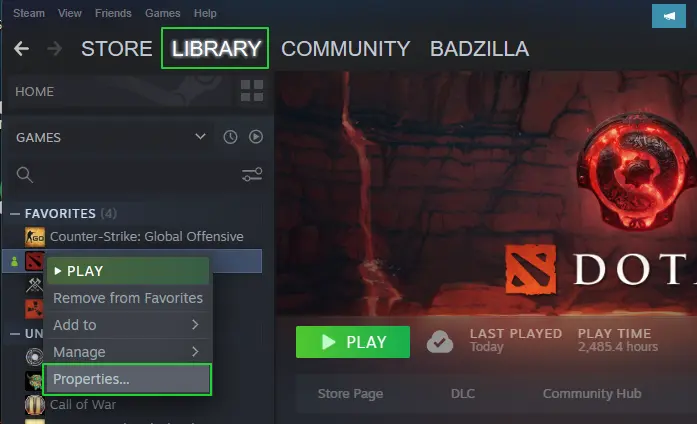
- کد زیر را در قسمت General و بخش launch options وارد کنید
-vulkan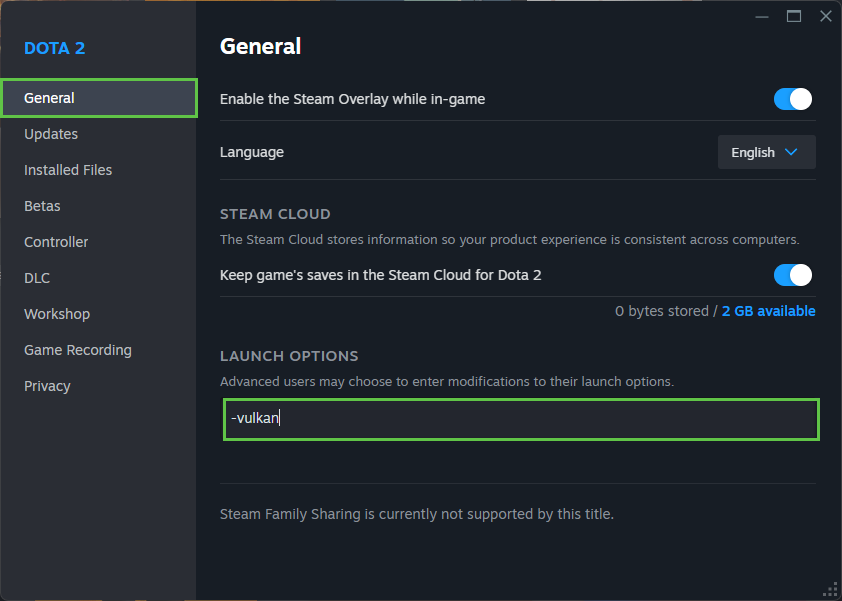
- بخش تنظیمات را ببندید دوباره بازی رو باز کنید و چک کنید مشکلتون حل شده یا نه
اجرای دوتا دو به عنوان ادمین
بعضی اوقات اجرای دوتا دو با دادن دسترسی های ادمین کمک می کنه به فایل های دایرکت ایکس گرافیک دسترسی پیدا کند و مشکل شما حل شود.
- ابتدا از استیم به طور کامل خارج شوید.(استیم را کامل ببندید سپس ctrl+shift+esc را بزنید تا تسک منیجر باز شود اگر استیم هنوز باز باشد آن را در قسمت processes آن را می بینید روی steam راست کلیک کنید و end task را بزنید)
- وارد آدرس زیر در پی سی شوید.
C:\Program Files (x86)\Steam\steamapps\common\dota 2 beta\game\bin\win64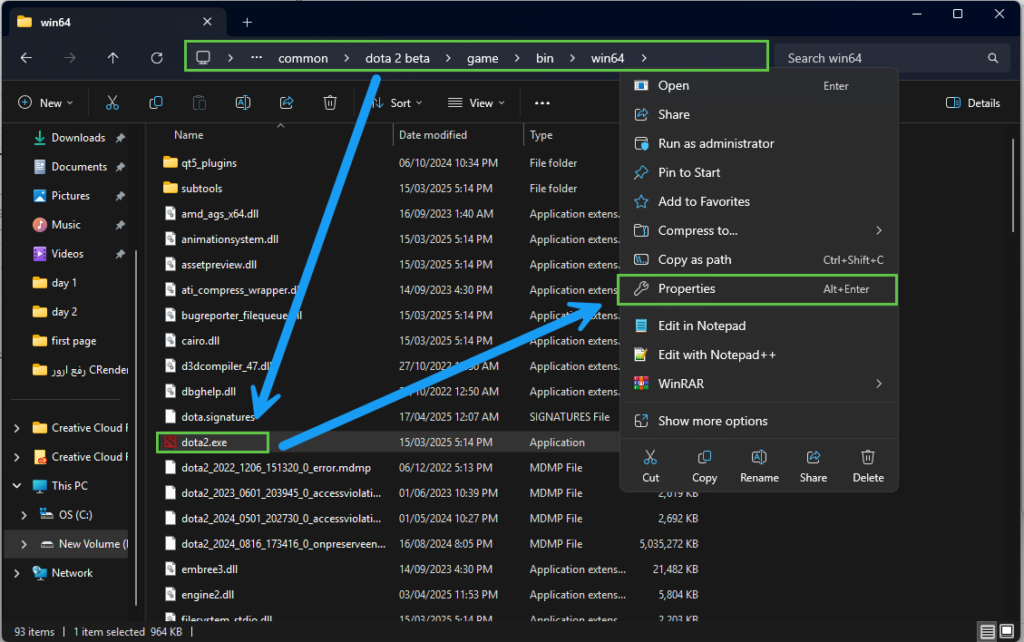
- روی dota 2 راست کلیک کنید و وارد Properties شوید
- در پنجره باز شده وارد بخش Compability شوید و تیک گزینه ی Run this program as an administrator را فعال کنید اول apply و سپس ok را بزنید
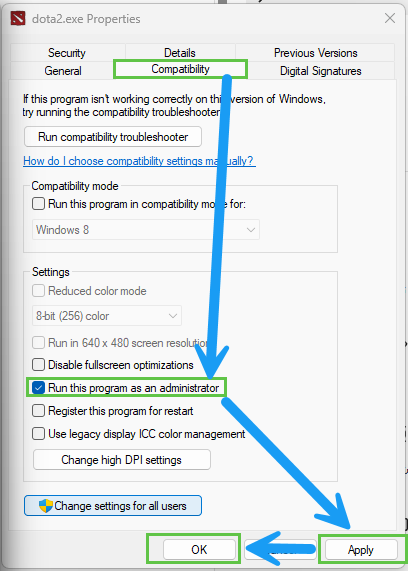
- مجدد دوتا رو اجرا کنید و چک کنید مشکل حل شده یا خیر
دایرکت ایکس را دانلود و نصب کنید
اگر مشکل همچنان پا برجا بود اقدام به نصب دستی دایرکت ایکس کنید
- در ابتدا دایرکت ایکس را از مایکروسافت دانلود کنید
- بعد از دانلود فایل را باز کنید تا وارد مراحل نصب شوید
- فایل را کامل نصب کنید و سیستم را ریستارت کنید.
- چک کنید که ارور رفع شده یا خیر
وریفای کردن دوتا ۲
با این کار فایل های نصب شده بازی به صورت خودکار چک می شوند و در صورت که مشکلی داشته باشند مجدد دانلود خواهند شد به این کار وریفای کردن فایل های بازی می گویند.
- وارد کلاینت استیم و قسمت library شوید
- روی نام دوتا ۲ راست کلیک کنید وگزینه ی properties را انتخاب کنید.
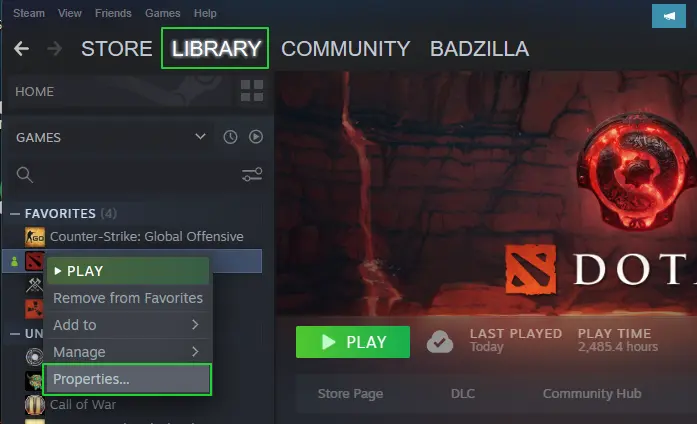
- وارد بخش Installed Files شوید و گزینه ی Verify integrity of game files را انتخاب کنید
- کمی طول خواهد کشید تا فایل های بازی چک و جایگزین شوند صبر کنید بعد از اتمام سیستم را ریستارت کنید و چک کنید مشکل حل شده یاخیر
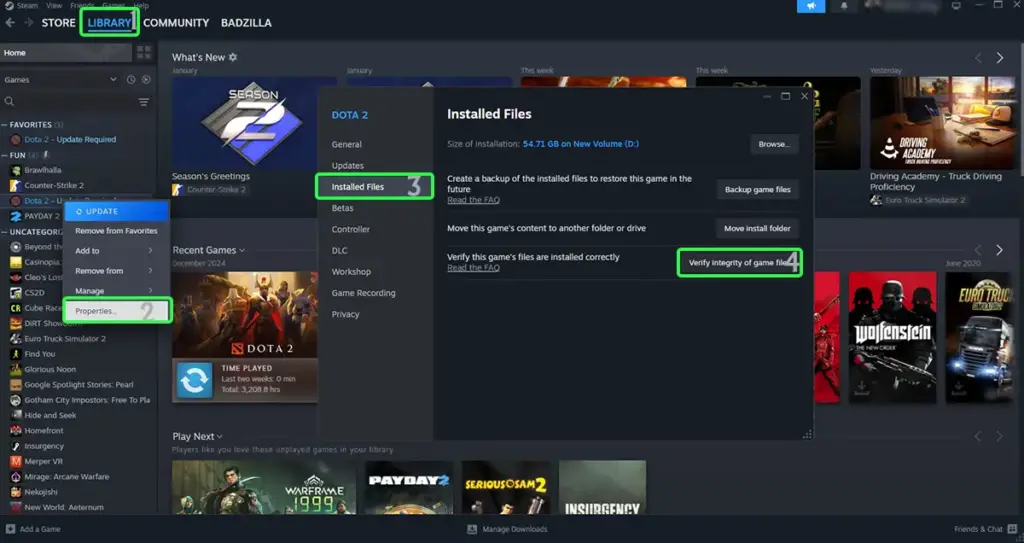
درایور گرافیکتون رو آپدیت کنید
اگر زمان زیادی است که درایور گرافیکتون را به روز نکردید ممکن است فایل های دایرکت ایکس دچار مشکل شده باشند یا دارای باگ یا مشکل باشند. آپدیت یا به روز رسانی کارت گرافیک در این موارد کمک کننده خواهد بود
- وارد سایت رسمی کارت گرافیکتون بشید
- نام کارت گرافیکتون را وارد کنید و آخرین درایور اون را دانلود کنید
- بعد از دانلود فایل آن را باز کنید و مراحل نصب را طی کنید
- سیستم تون رو ریستارت و بازی رو مجدد اجرا کنید.
شاید مفید باشد